Работа със слоеве
Използвате палитра Layers
За да работите със слоеве на специална палитра Layers (Слоеве). един вид команден център за управление на слоевете. Тя показва всички слоеве на изображения като миниатюри от върха и се стигне до най-долния слой фон (фон).
За практическо запознаване с слоеве в Photoshop командата File (Файл) | New (Нов). След това кликнете върху бутона OK. Програмата автоматично създава документ, първоначално състояща се само от един слой - на заден план (фон). Цветът на фона по подразбиране - бяло. Фонът може да бъде всеки цвят или прозрачен (прозрачен). В последния случай той се нарича слой 1 (Слой 1). Прозрачен фон позволява видима легнало под него (нисш) слой. За да създадете палитра Layers (Слоеве) прозрачен слой - кликнете Създайте нов слой (Създаване на нов слой) - фиг. 4.20.
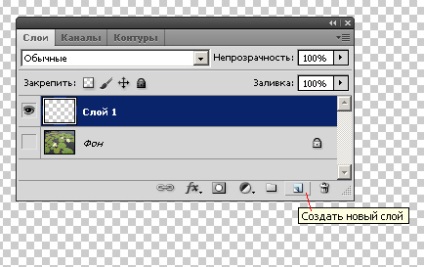
Фиг. 4.20. Така прозрачен слой е
Да вземем за пример един вид многослоен образ, състояща се от три слоя и на заден план (фиг. 4.21). При прилагането на тези слоеве един към друг и да получите крайния картина. Както можете да видите в горния слой на "слоеве от стека" е правоъгълник.
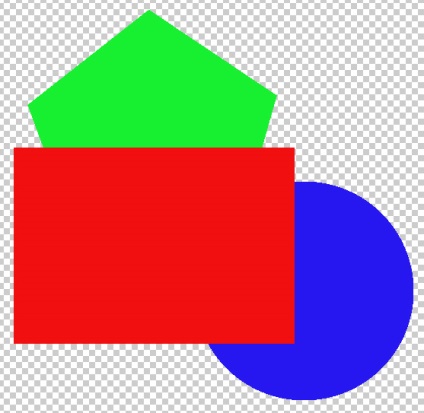
Фиг. 4.21. Пример многослоен изображение
Палитра слоеве (слоя) може да променят реда на слоевете чрез плъзгане, например, горният слой под дъното. За да направите това, вземете слой (настроите курсора върху него. Натиснете и задръжте левия бутон на мишката), плъзнете го на ново място на локализация и отпуснете бутона на мишката. Например, на фиг. 4.22 ние обърната слоевете чрез поставяне на най-горния слой на Polygon - първоначални слоеве тип стека променят съответно.
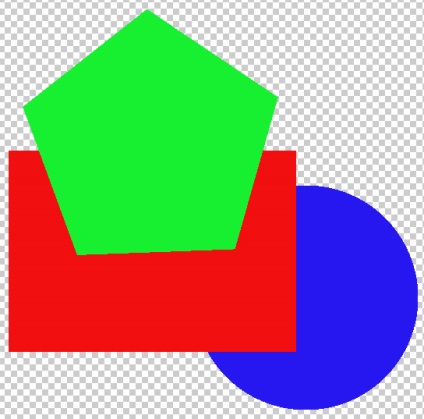
Фиг. 4.22. Polygon и Circle разменени
Сега, ако вземете и да плъзнете мишката, за да количка с редуване два слоя (кръгове и правоъгълници), а след това ще имате само за полигон. Разположен на прозрачен фон (фиг. 4.23).
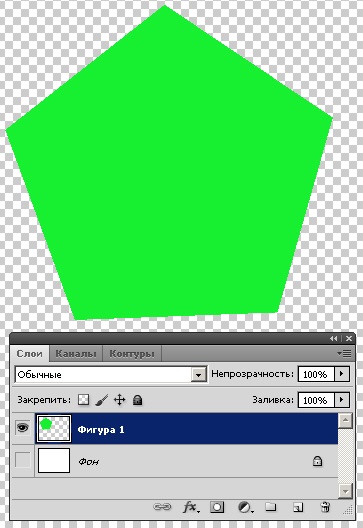
Фиг. 4.23. Преглед на многослоен образ след отстраняване на двата слоя
Пример 4.4. Работа с пластове изображения
С цел да се адаптират по-добре към света на многослоен образ, ние трябва да направим на практика редица полезни команди. Виж фиг. 4.24.
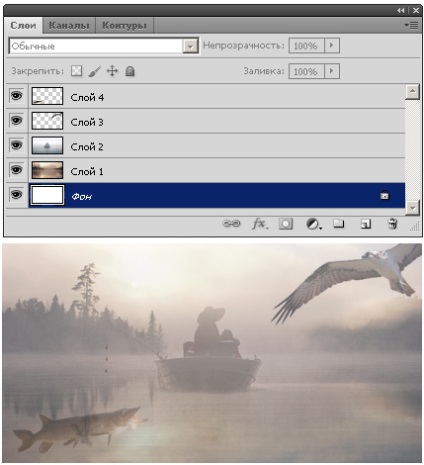
Фиг. 4.24. Многопластова колаж и съответните слоеве палитра
Това изображението съдържа четири слоя:
Свързани статии
